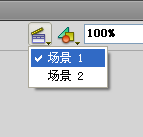1、找到菜单栏上的窗口-->其他面板-->场景,然后点击新建按钮。(如下图)

2、在舞台右上角,把他切换到场景二。

3、为了区分场景一和场景二,我们就先在图层一的第一帧画一个圆形,并将其分离。

4、在30帧插入空白关键帧,并画一个正方形(按住Shift可以画正方形)在圆的后面,也将其分离。

5、在图层一的第1帧和第30帧创建传统形状补间

6、在场景二中新建图层二,跟场景一样,在第30帧插入空白关键帧,并在图层二的第1帧和第30帧添加停止代码。(如下图)

7、新建图层三,跟场景一样,先用矩形工具画二个长方形,改变填充颜色后,再用文本工具为其插入文字。

8、框选播放按钮,将其转换为元件,类型为按钮。

9、选中舞台上的播放按钮,为其添加动作代码。(如下图)
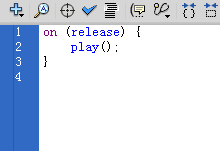
10、框选跳转到上一场景按钮,将其转换为元件,类型为按钮。

11、选中跳转上一场景,将其名称改为sha_btn。

12、选中图层三的第一帧,为其添加动作代码。(如下图)

13、在舞台的右上角可以随意切换场景一和场景二。

14、切换到场景一,按ctrl+enter测试影片剪辑。